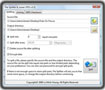[DOWNLOAD]

Khác với những phần mềm Karaoke cùng loại, VietNam Karaoke 2009 (VK) có thể cập nhật động nguồn bài hát từ mạng. Do đó, bạn sẽ luôn có được những bài hát mới nhất để thỏa ước mơ làm ca sĩ.
VK thực chất là một trình player, giúp bạn phát các bài hát karaoke. Vì vậy, hẳn bạn sẽ bất ngờ khi không có bất cứ bài hát nào lúc bạn tải VK về máy. Việc tải bài hát giờ đây chỉ đơn giản là một cú nhấn chuột, danh sách các bài hát sẽ được tạo lập mới hoàn toàn tùy vào nhu cầu của người dùng.
So với một số phiên bản đã phát hành trước đây, phiên bản mới có nhiều điểm mới lạ, đặc biệt là phần nền động đã thay thế cho hình nền tĩnh, làm cho phối cảnh trở nên sống động khá nhiều so với trước đây. Thêm vào đó, phần mềm còn hỗ trợ thêm cơ chế Echo giúp tạo tiếng vang và hiệu quả âm thanh khi hát, cùng cơ chế hát đệm mang đến phong cách mới lạ và hấp dẫn trong việc hát karaoke.

Ưu điểm :
– Nhỏ, gọn, nhẹ, không ảnh hưởng tới tốc độ máy tính
– Phần mềm miễn phí
– Tương thích mọi HĐH
– Cách sử dụng đơn giản
– Có thể tùy chỉnh skin hoặc tạo skin mới theo phong cách riêng
– Không ảnh hưởng gì đến hệ thống cả
Hướng dẫn sử dụng Vietnam Karaoke :
1. Tìm và đưa bài hát vào danh sách
Ngay khi tải về, bạn tiến hành giải nén file cài đặt vào một thư mục bất kỳ, nhấn đôi biểu tượng vnkaraoke để chạy chương trình. Sau khi nghe xong phần nhạc nền khá hấp dẫn, bạn nhấn mũi tên màu vàng ngay góc trái màn hình để bắt đầu tạo một danh sách mới. Trong giao diện xuất hiện, bạn gõ tên bài hát vào ô nhập liệu đã đặt sẵn (có thể gõ tiếng Việt không dấu). Xong, nhấn nút Tìm bài hát, lập tức danh sách các bài hát khớp với từ khoá sẽ được liệt kê bên dưới, trường hợp không thấy kết quả trả về, nghĩa là bài hát đó chưa được cập nhật dữ liệu.2. Cấu hình mic
Do phần mềm không có sẵn chức năng thu âm nên việc cấu hình MIC sẽ được sử dụng chung với Windows. Để cấu hình MIC, bạn nhấn đôi chuột vào biểu tượng chiếc loa bên góc phải màn hình để mở tiện ích Volume Control, tiếp tục truy cập menu Options > Properties, trong phần Mixer Device bạn chọn thành phần Input, nhấn chọn Recording và đánh dấu tất cả các thành phần được liệt kê. Xong, nhấn OK. Trong giao diện tiếp theo, bạn kích đề mục StereoMix (WaveOutMix hoặc What U Hear tùy từng soundcard sử dụng) và kiểm tra thử bằng phần mềm Sound Recorder của Windows để chắc chắn rằng nó đã nhận được tín hiệu, nếu vẫn chưa được bạn đánh dấu chọn thêm thành phần Microphone (trong cùng khu vực Recording hoặc nằm ngoài Playback tùy theo soundcard sử dụng).3. Phát karaoke
Có hai cách để phát một bản nhạc karaoke:
– Dựa vào mã số bài: Để làm được điều này, bạn cần phải biết được số thứ tự (ID của bài hát), số này sẽ được gán tự động cho mỗi bài hát khi bạn tải về list. Để biết được mã số này, bạn vào thư mục của VK, chọn SongID. Khi đã có được ID của bài hát, bạn khởi động phần mềm và gõ , nhấn tiếp phím trắng (Space) trên bàn phím để phát nhạc, bạn cũng thực hiện thao tác này với các bài hát tương tự.
– Truy cập vào danh sách bài hát: Cách này có ưu điểm là nhanh chóng và không phải nhớ mã số như cách một, bạn chỉ việc nhấn mũi tên màu vàng. Tiếp đến trong danh sách liệt kê bài hát, bạn nhấn đôi chuột vào bài hát mình chọn để hát bài hát này.

4. Thay đổi Video khác :
Trong thư mục chương trình bạn thấy tập tin Karaoke.ini , mở nó ra bạn thấy :
Trích dẫn:VideoFile=Video.avi
‘Ten tap tin video lam nen karaoke , dat chung voi thu muc karaoke
Begin=10
‘Bat dau tu giay thu …
End=2
‘Ket thut den giay thu … se quay lai vBegin
Font=40
‘Kich thướt Font chu hien thi loi bai hat
Thay thế VideoFile=Video.avi bằng tên tập tin video mới , chép file video của bạn vào trong thư mục chương trình
Nếu muốn Font chử to hơn bạn chỉnh lại Font=405. Ngưng hát
Rê chuột về phía phải màn hình , khung thông báo sẽ xuất hiện cho bạn chọn có muốn thoát hay không ?
Hướng dẫn thu âm trên Win7:
Việc cài đặt microphone như thế nào để có thể hát karaoke và thu âm trên PC và laptop có lẽ không còn xa lạ gì với mọi người. Song việc cài đặt Microphone để có thể thu âm được cả lời + nhạc nền sau khi thu thì có lẽ có rất ít người biết đến. Lỗi thường gặp ở đây là chỉ có thể thu được lời bạn hát còn nhạc nền thì rất bé hoặc ngược lại. Để đáp ứng mong mỏi và gỡ rối giúp nhiều bạn có đam mê hát tại nhà, Chúng tôi xin giới thiệu các bạn cách cài đặt để thu âm bằng laptop trên Windows7( Laptop sử dụng IDT Audio):
1. Mặc định trong Win7 sẽ ẩn mục “Stereo mix”. Bạn làm như sau để mở nó lên
– R.Click biểu tượng Controls IDT settings —> Open audio control panel, xuất hiện hộp thoại bạn điều chỉnh theo hình dưới đây:
Thực hiện các thao tác trên xong bạn đóng hộp thoại này lại.
2. R.click biểu tượng cái loa dưới góc phải màn hình chọn menu “Recording Devices”:
– R.click biểu tượng “Integrated microphone Array” chọn “Enable” (nếu nó đang Disable)
– R.Click biểu tượng “Stereo mix” chọn “Disable” nó đi và “Enable” lại
3. D.click vào biểu tượng “Integated microphone Array”
– Chọn Tab Listen, check vào ô “Listen to this device”
– Chọn Tab Level, chỉnh như hình dưới
– Chọn Tab “Microphone Enhancement”
– Xong bạn chọn ok để sang bước tiếp theo
4. D.click biểu tượng “Stereo mix” chọn tab Listen và bỏ check ở ô “ Listen to this Device” (nếu đang check) => ok
*Chú ý: Sau khi thu âm xong trước khi rút Jack cắm ra bạn phải vào Disable biểu tượng “Intergated Microphone Array” đi nhé. Sau nay cần thu chỉ cần vào đây Enable lad được.
Độ an toàn của Vietnam Karaoke
Chúng tôi đã phân tích phiên bản Vietnam Karaoke mới nhất trên 20 trình quét virus nổi tiếng hàng đầu, phần mềm này không có virus vì vậy bạn hoàn toàn yên tâm Download Vietnam Karaoke để sử dụng.